Không thêm được tài khoản Google vào iPhone: 5 cách xử lý hiệu quả
Nội dung
Việc thêm tài khoản Google vào iPhone giúp bạn đồng bộ email, danh bạ, lịch và nhiều dữ liệu quan trọng khác chỉ trong vài bước đơn giản. Tuy nhiên, đôi khi iPhone có thể gặp lỗi không thêm được tài khoản Google, khiến bạn không thể sử dụng Gmail, không thấy lịch làm việc hay mất toàn bộ contact lưu trên Google. Lỗi này có thể xuất phát từ những nguyên nhân phổ biến như nhập sai mật khẩu, bật xác thực hai lớp (2FA) nhưng chưa tạo mật khẩu ứng dụng, kết nối mạng không ổn định, hoặc lỗi phần mềm từ iOS hay Safari.
Bài viết dưới đây sẽ hướng dẫn bạn cách xác định đúng nguyên nhân và cung cấp 5 giải pháp khắc phục chi tiết, giúp bạn nhanh chóng thêm lại tài khoản Google trên iPhone thành công và đảm bảo dữ liệu luôn được đồng bộ ổn định.
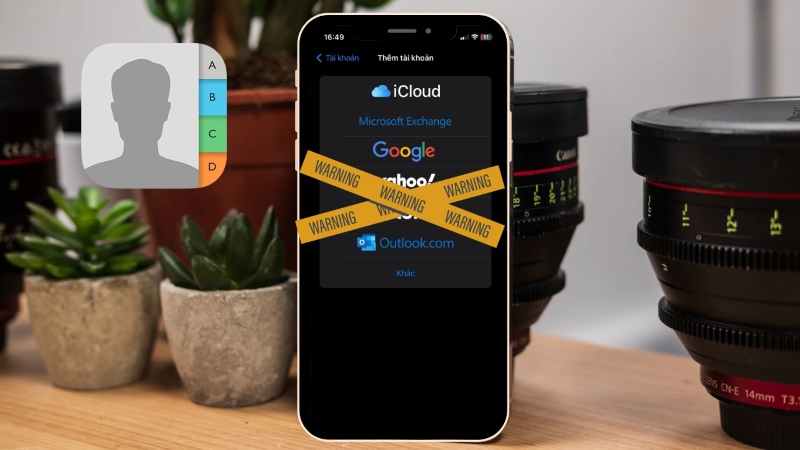
1. Nguyên nhân phổ biến khiến iPhone không thêm được tài khoản Google
1.1. Nhập sai email hoặc mật khẩu Gmail
Người dùng dễ gặp lỗi khi nhập sai chữ hoa/chữ thường, dấu “.”, hoặc thêm ký tự đặc biệt, làm iPhone không thể xác thực đúng tài khoản. Trường hợp này khiến hệ thống trả về lỗi xác thực không thành công dù bạn chắc chắn rằng mình đã nhập đúng.
1.2. Tài khoản bật Xác thực hai lớp (2FA) nhưng chưa dùng mật khẩu ứng dụng
Khi 2FA (two‑factor authentication) được bật, bạn không thể dùng mật khẩu chính để đăng nhập trong ứng dụng Mail. Thay vào đó, bạn cần tạo mật khẩu ứng dụng ("app‑specific password") trong trang quản lý bảo mật Google và dùng mật khẩu này khi thêm tài khoản trên iPhone.
Khi tài khoản Google bật xác thực hai lớp (2FA), bạn không thể dùng mật khẩu chính để đăng nhập theo cách thông thường nếu ứng dụng không hỗ trợ xác thực OAuth hiện đại. Tuy nhiên, nếu iPhone và ứng dụng hỗ trợ “Sign in with Google”, bạn chỉ cần đăng nhập qua giao diện Google chính thức - không cần tạo mật khẩu ứng dụng (App Password). Ngược lại, nếu ứng dụng hoặc phần Cài đặt trên iPhone không hỗ trợ giao diện đăng nhập Google (ví dụ: thêm Gmail thủ công qua IMAP), bạn bắt buộc phải tạo App Password trong phần bảo mật tài khoản để đăng nhập thành công.
.jpg)
Kể từ ngày 1/5/2025, Google Workspace chính thức ngừng hỗ trợ phương thức đăng nhập truyền thống bằng tên người dùng và mật khẩu trong ứng dụng Mail mặc định trên iOS. Thay vào đó, bắt buộc phải sử dụng giao thức đăng nhập OAuth thông qua tùy chọn “Sign in with Google” khi thêm tài khoản.
Nếu bạn dùng tài khoản Google Workspace (thường là email công ty/đơn vị), bạn sẽ không thể thêm tài khoản theo cách thủ công bằng App Password hoặc nhập mật khẩu trực tiếp. Hãy đảm bảo bạn đang dùng iOS phiên bản mới nhất và chọn đúng giao diện đăng nhập Google.
1.3. Phiên bản iOS lỗi thời hoặc không tương thích với xác thực mới của Google
Một số bản iOS cũ (như iOS 15, iOS 16...) có thể không hỗ trợ đầy đủ quy trình xác thực OAuth 2.0 mới từ Google, dẫn đến lỗi khi thêm tài khoản Gmail. Một thiết bị chưa cập nhật có thể bị chặn trong quá trình xác thực OAuth của Google.

1.4. Kết nối Wi‑Fi công cộng, VPN hoặc DNS độc lạ chặn xác thực
Mạng Wi‑Fi công cộng, VPN, hoặc DNS tùy chỉnh có thể gây chặn cookie, redirect hoặc hạn chế cổng xác thực. Người dùng Reddit phản hồi rằng sau khi chuyển từ Wi-Fi sang mạng di động (4G/5G), việc thêm tài khoản Gmail lại thành công.
1.5. Dữ liệu cache hoặc cookie Safari bị chặn hoặc lỗi
Nếu bạn bật "Block All Cookies" trong Safari, hoặc cache trình duyệt đang bị lỗi, quá trình xác thực Google có thể bị treo, không phản hồi. Dữ liệu cũ từ lần đăng nhập thất bại trước đó có thể cản trở đăng nhập mới.
2. Cách xử lý lỗi không thêm được tài khoản Google chi tiết qua 5 cách đơn giản
2.1. Nhập lại email và mật khẩu Gmail cho chính xác
Các bước thực hiện:
Bước 1: Xác nhận lại email và mật khẩu trên máy khác (PC hoặc trình duyệt):
-
Đăng nhập trực tiếp vào Google hay Gmail trên trình duyệt web để chắc chắn thông tin hợp lệ. Nếu không đăng nhập được, đó là dấu hiệu cần reset mật khẩu.
Bước 2: Reset mật khẩu nếu cần:
-
Trên iPhone, mở app Gmail → chạm vào ảnh đại diện → “Manage your Google Account” → Personal info → Password → “Change password” hoặc dùng “Forgot password” nếu quên mật khẩu.
-
Làm theo hướng dẫn xác minh (qua email/otp/thiết lập bảo mật), sau đó tạo mật khẩu mới - nên chọn mật khẩu dễ nhập trên iPhone, không chứa ký tự khó như dấu cách hoặc từ bàn phím biểu tượng.
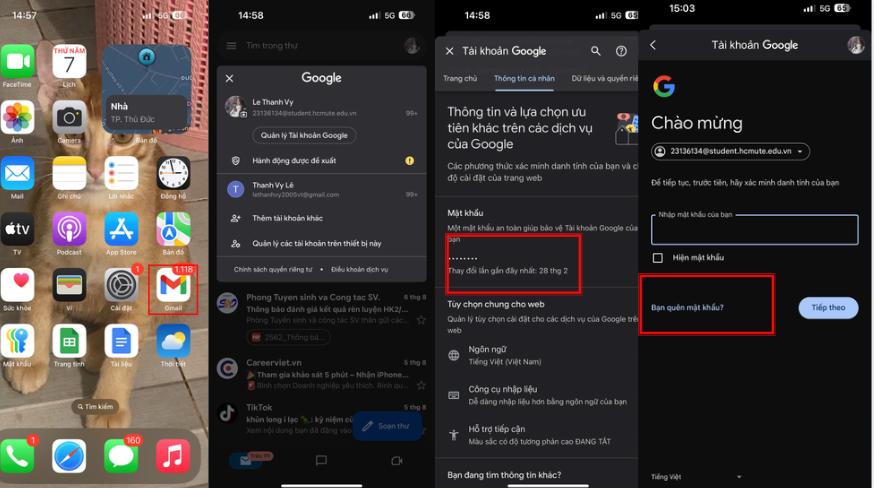
Bước 3: Tránh sử dụng ký tự không tương thích:
-
Một số ký tự như dấu ~, dấu gạch dưới hoặc ký tự ở bàn phím biểu tượng có thể không nhận dạng đúng trên iPhone. Reddit phản hồi: “Sau khi loại bỏ biểu tượng đó và đổi sang ký tự từ bàn phím alphanumeric, vấn đề được giải quyết.”
Bước 4: Đảm bảo không nhập mật khẩu chính nếu bật 2FA:
-
Nếu tài khoản đã bật Two‑factor authentication, bạn phải tạo mật khẩu ứng dụng (app‑specific password) trong phần bảo mật của Google và sử dụng mật khẩu này - không dùng mật khẩu thông thường.
Lưu ý
-
Phải đảm bảo chính xác email và mật khẩu (bao gồm định dạng, ký tự).
-
Nếu bật 2FA, bạn phải tạo mật khẩu ứng dụng riêng để đăng nhập trên iPhone.
-
Tránh dùng ký tự đặc biệt không tương thích với bàn phím iOS.
-
Sau khi reset hoặc tạo mật khẩu mới, hãy thử lại đăng nhập trên iPhone.
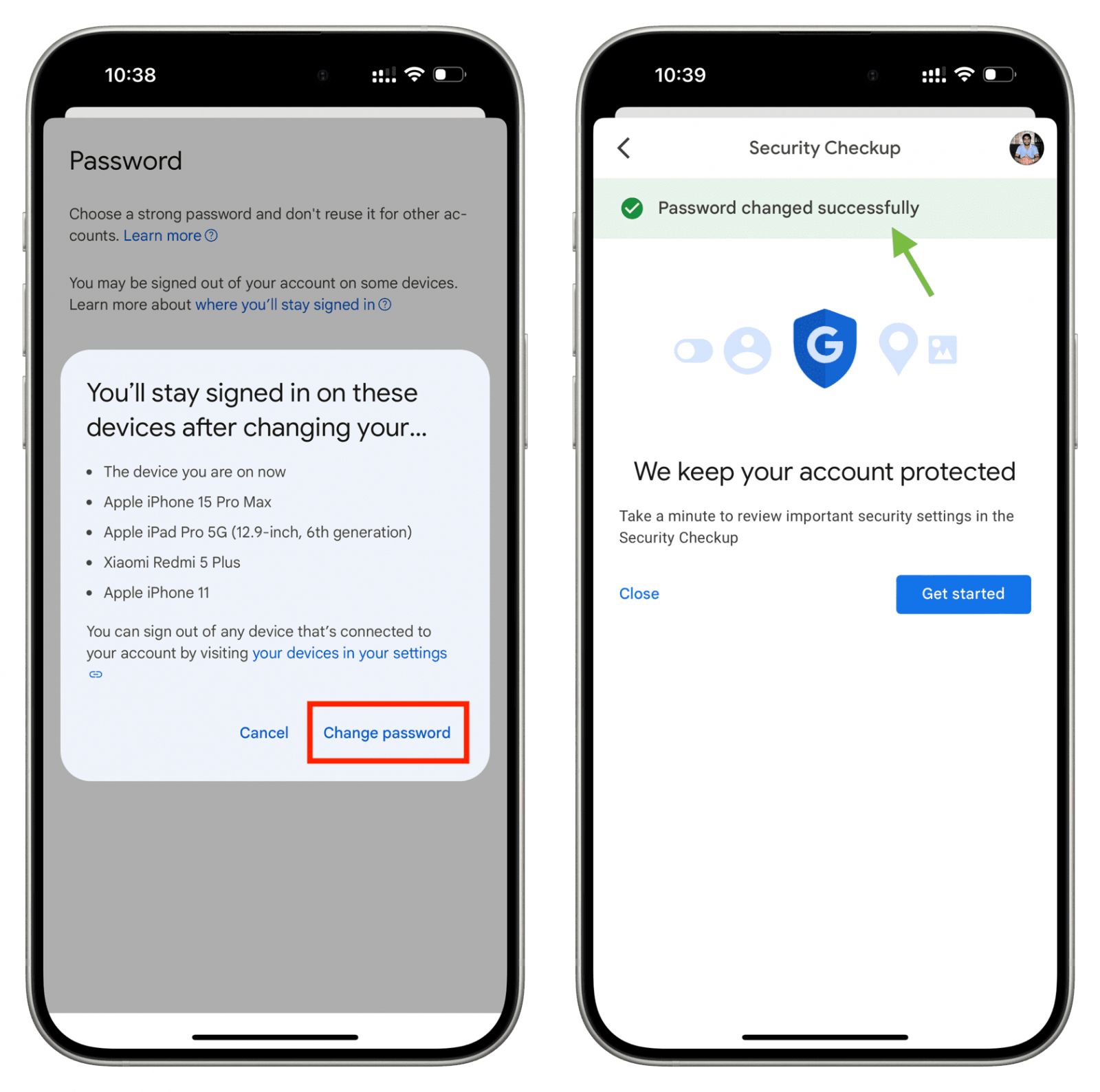
2.2. Tạo mật khẩu ứng dụng nếu bật xác thực hai lớp (2FA)
Các bước để tạo mật khẩu ứng dụng:
Bước 1: Đảm bảo bạn đã bật 2-Step Verification:
-
Vào Google Account → Security → 2-Step Verification, nếu chưa bật hãy làm theo hướng dẫn để kích hoạt.
Bước 2: Tạo app password:
-
Vào Google Account → Security → App Passwords. Nếu không thấy mục này, có thể do tài khoản thuộc tổ chức, dùng khóa bảo mật hoặc đã bật chế độ Bảo mật Nâng cao (Advanced Protection) nên không được hỗ trợ.
-
Chọn Mail cho “Select app” và chọn iPhone (hoặc thiết bị tương ứng) cho “Select device”.
-
Nhấn Generate để Google cung cấp một mật khẩu 16 ký tự.
.jpg)
Bước 3: Sao chép mật khẩu 16 ký tự và lưu cẩn thận - đây là mật khẩu dùng duy nhất cho lần đăng nhập này, sau khi đóng cửa sổ sẽ không xem lại được.
Bước 4: Dùng mật khẩu ứng dụng trên iPhone:
-
Vào Settings → Mail (hoặc Contacts, Calendars) → Gmail tài khoản cần thêm.
-
Khi hệ thống yêu cầu nhập mật khẩu, hãy dán đúng 16 ký tự đó vào thay vì mật khẩu Gmail thông thường.
Bước 5: Hoàn tất và kiểm tra:
-
Sau khi xác thực thành công Gmail, Danh bạ, Lịch và các dịch vụ khác sẽ tự động đồng bộ. Mật khẩu ứng dụng được gán riêng cho mỗi thiết bị và chỉ cần tạo một lần, trừ khi bị thu hồi thủ công. Google cho phép sử dụng mật khẩu này lâu dài cho từng app hoặc thiết bị cụ thể không cần tạo lại mỗi lần.
| Bước | Mô tả |
| 1 | Bật xác thực hai lớp (2-Step Verification) trên Google |
| 2 | Mở mục App Passwords, chọn Mail và thiết bị (iPhone) |
| 3 | Nhấn Generate, sao chép mật khẩu 16 ký tự |
| 4 | Dán đúng mật khẩu ứng dụng khi thêm Gmail trên iPhone |
| 5 | Xác thực thành công, tài khoản Gmail sẽ được thêm và đồng bộ |
Lưu ý:
Bạn chỉ nên thực hiện bước này nếu thiết bị hoặc ứng dụng không hỗ trợ giao diện đăng nhập OAuth của Google.
Các bước:
-
Vào Google Account → Security → bật 2-Step Verification.
-
Vào App Passwords → chọn Mail + thiết bị → Generate mật khẩu 16 ký tự.
-
Dán mật khẩu này vào khi được yêu cầu, thay vì mật khẩu chính.
Nếu bạn thấy iPhone hiện màn hình “Đăng nhập bằng Google” với logo Google, hãy dùng phương thức này thay vì App Password. Đây là cách xác thực an toàn và được khuyến nghị.
Nếu tài khoản Google của bạn đã bật xác thực hai lớp, bạn bắt buộc phải dùng App Password thay vì mật khẩu thường để thêm Gmail vào iPhone. Thao tác này giúp bạn vượt qua lỗi xác thực, bảo vệ tài khoản và đảm bảo hệ thống đồng bộ hoạt động trơn tru.
2.3. Phiên bản iOS lỗi thời hoặc không tương thích xác thực Google
Cách xử lý chi tiết:
Cách 1: Kiểm tra và cập nhật iOS lên phiên bản mới nhất.
- Mở Settings → General → Software Update. Nếu có bản cập nhật (ví dụ iOS 17.6.1 hoặc iOS 18.x…), tải và cài đặt ngay để đảm bảo tương thích tốt với quy trình xác thực Google.
Cách 2: Sau khi cập nhật iOS, thử thêm lại Gmail.
- Vào Settings → Mail → Accounts → Add Account → Google, nhập email và mật khẩu (hoặc app‑specific password nếu bật 2FA). Hệ thống sẽ xác thực qua trang login của Google, nếu không có lỗi sẽ thêm thành công.
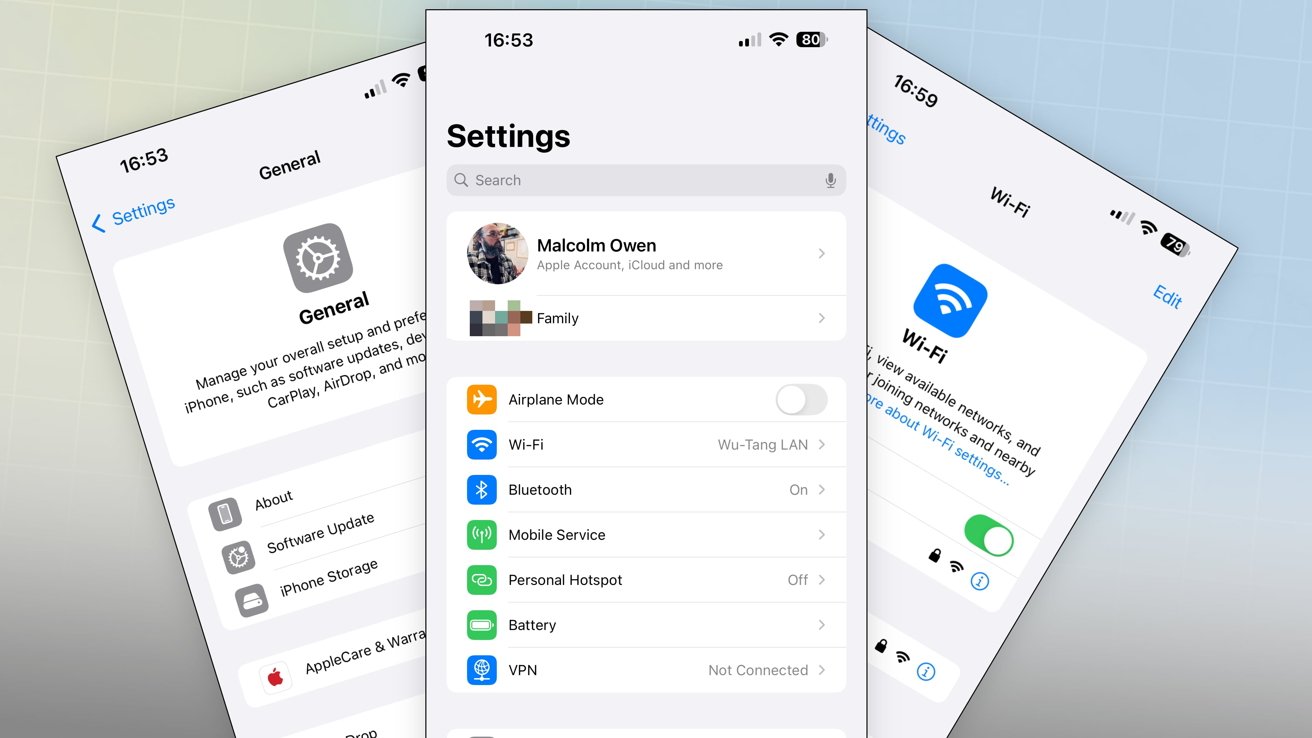
Cách 3: Nếu vẫn không được sau cập nhật: Thử những bước hỗ trợ.
-
Xóa tài khoản Gmail cũ nếu đã từng thêm (Settings → Mail → Accounts → [Google] → Delete).
-
Khởi động lại iPhone để làm mới hệ thống. Tắt VPN hoặc DNS tùy chỉnh, đổi sang mạng di động nếu cần.
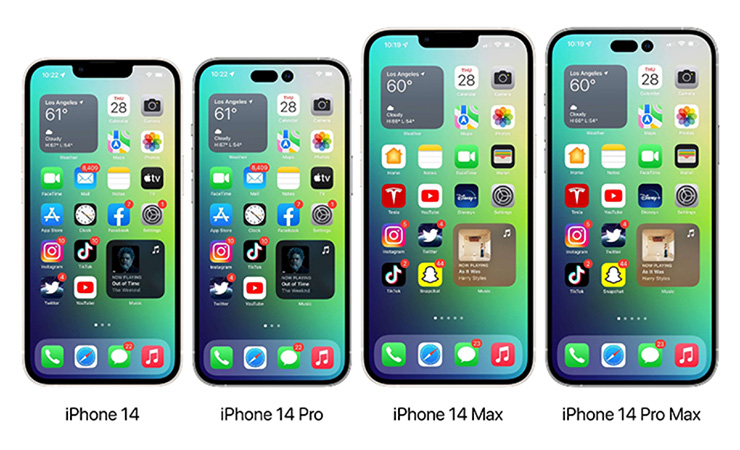
Lưu ý
-
Người dùng nên cập nhật lên iOS mới nhất (ví dụ iOS 17.6.1 hoặc iOS 18.x) để đảm bảo tương thích.
-
Sau cập nhật, nếu vẫn lỗi, hãy xóa tài khoản cũ, khởi động lại thiết bị và thử lại trong môi trường không VPN/DNS lỗi.
2.4. Mạng Wi‑Fi công cộng, VPN hoặc DNS tùy chỉnh khiến không thể thêm Google vào iPhone
Cách xử lý chi tiết:
Cách 1: Thử đổi sang mạng di động (4G/5G).
-
Tắt Wi‑Fi trong Cài đặt → Wi‑Fi.
-
Bật Dữ liệu di động, đảm bảo các ứng dụng Mail và Settings có quyền dùng dữ liệu di động:
-
Vào Cài đặt → Di động (Mobile Data) → bật Mail và Settings.
-
Vào Cài đặt → Mail → Tài khoản → Thêm tài khoản → Google, thêm lại tài khoản. Với mobile data, quá trình xác thực thường trơn tru hơn khu mạng Wi‑Fi công cộng.
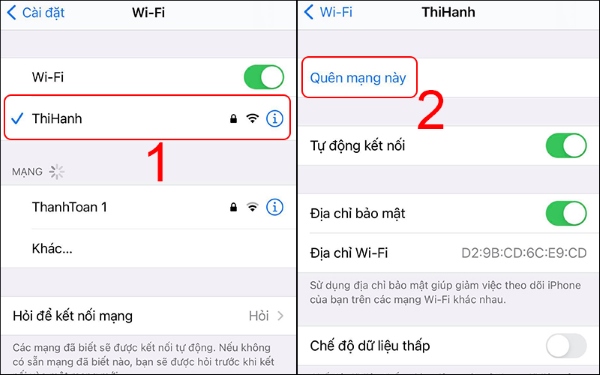
Cách 2: Kiểm tra và điều chỉnh DNS.
Nếu đang dùng mạng Wi‑Fi có DNS tùy chỉnh chặn truy cập Google, bạn có thể đổi sang DNS công cộng như Google DNS:
-
Vào Cài đặt → Wi‑Fi, nhấn biểu tượng "ℹ" cạnh tên mạng.
-
Chọn Configure DNS → Manual, thêm 8.8.8.8 và 8.8.4.4.
-
Lưu lại, khởi động lại iPhone hoặc khóa/mở Wi‑Fi lại, sau đó thử thêm Gmail lại.
Reddit ghi nhận tình trạng này bị khắc phục ngay sau khi chuyển DNS sang Google.
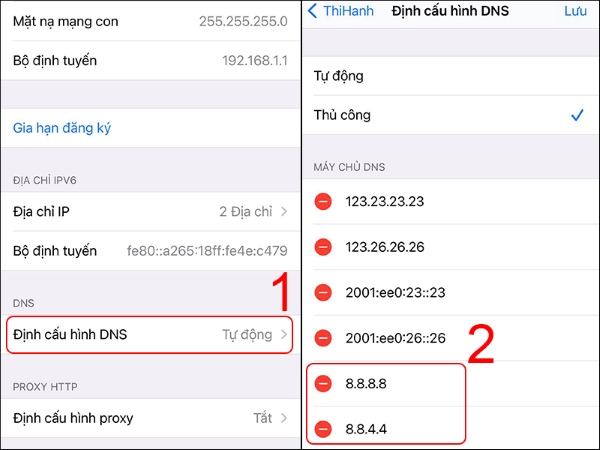
Cách 3: Vô hiệu hoá tạm thời VPN hoặc app bảo mật.
-
Nếu bạn cài VPN hoặc app bảo mật trên iPhone (chặn tracking, quảng cáo), hãy tắt tạm hoặc gỡ trước khi thêm Gmail.
-
Sau khi tài khoản đã thêm thành công, bạn có thể bật lại nếu cần.
Lưu ý: Nếu bạn gặp tình trạng: không có phản hồi khi nhấn chọn Google trong phần thêm tài khoản, hoặc Mail dừng lại không tiến hành bước xác thực, nguyên nhân rất có thể đến từ việc mạng Wi‑Fi đang chặn kết nối đến máy chủ xác thực của Google. Việc chuyển sang dữ liệu di động, điều chỉnh DNS sang Google hoặc tắt VPN sẽ giúp giải quyết triệt để tình trạng này.
2.5. Cache hoặc cookie Safari bị chặn hoặc bị lỗi khiến không thể thêm Google vào iPhone
Các cách xử lý chi tiết:
2.5.1. Bật cookies trong Safari
-
Mở Settings → Safari → Privacy & Security.
-
Đảm bảo “Block All Cookies” đang TẮT - nút phải ở chế độ xám, không xanh.
-
Nếu từng bật, hãy tắt và chờ khoảng 1-2 phút trước khi thêm lại tài khoản Gmail.
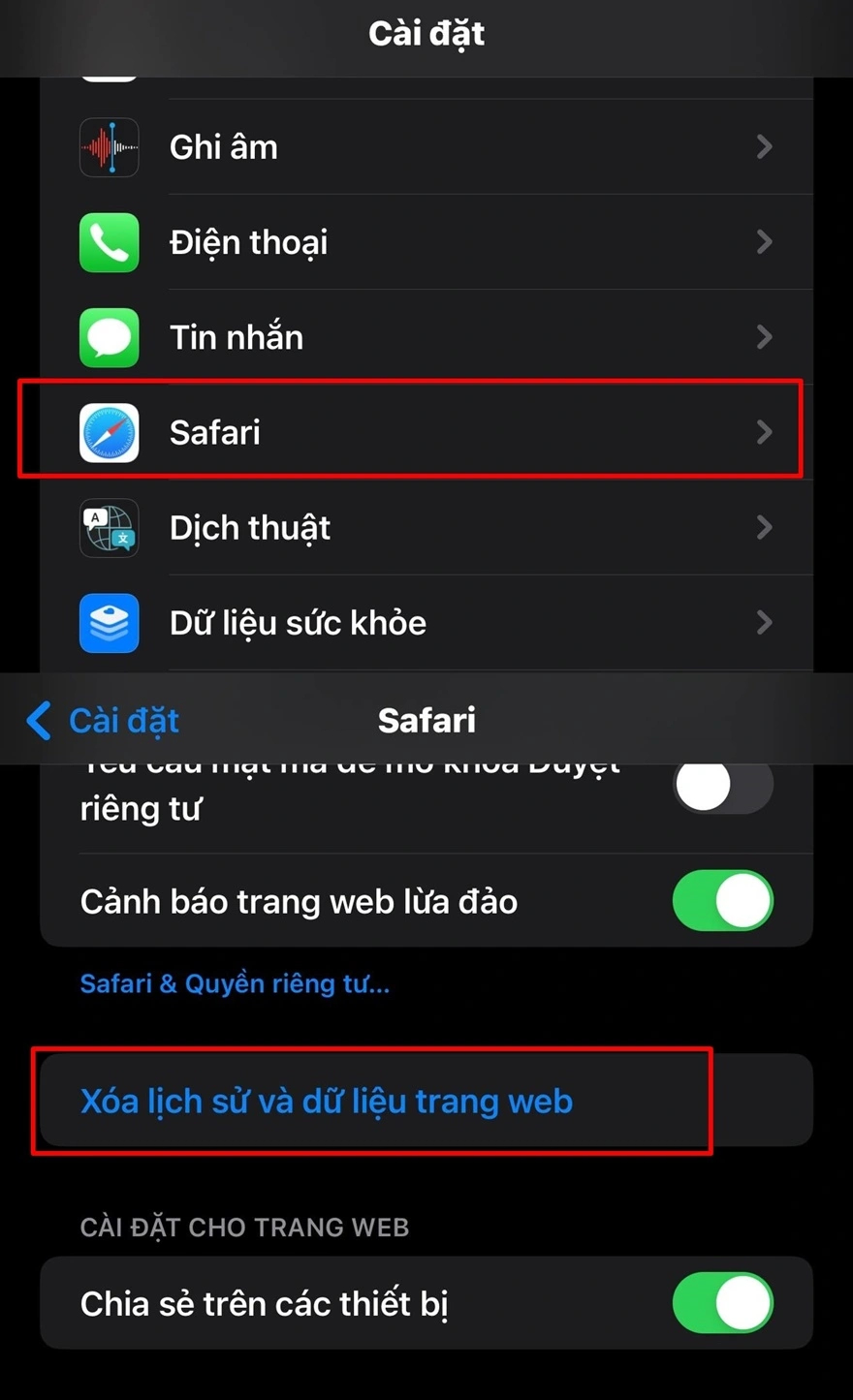
2.5.2. Xóa toàn bộ lịch sử, cache và cookies của Safari
-
Vào Settings → Safari → Clear History and Website Data, nhấn Clear để xóa toàn bộ.
-
Hoặc vào Settings → Safari → Advanced → Website Data → Remove All Website Data để xóa mà vẫn giữ cache cá nhân.
.jpg)
2.5.3. Vô hiệu hóa tự động xóa cookie khi đóng trình duyệt hoặc extensions chặn
-
Nếu bạn bật tính năng xóa cookie khi tắt Safari (qua Screen Time hoặc app quản lý), hãy tắt lại.
-
Ngoài ra, nếu dùng extension như AdGuard, Bliss, hay các app chặn theo dõi/clean dữ liệu - hãy tắt hoàn toàn và thử lại. Reddit đã ghi nhận nhiều trường hợp như vậy.
2.5.4. Thêm lại tài khoản Gmail
Sau khi thực hiện các bước trên:
- Mở Safari và truy cập trang accounts.google.com; đăng nhập bình thường.
- Vào Settings → Mail → Accounts → Add Account → Google; thực hiện lại quá trình thêm tài khoản.
Nếu Safari hiển thị trang xác thực bình thường, tài khoản sẽ được thêm thành công.
Lưu ý: Việc iPhone không thể thêm tài khoản Google do lỗi cookie hoặc cache thường do Safari đang chặn cookie hoặc dữ liệu bị lỗi xung đột. Bằng cách tắt Block All Cookies, xóa cookie và cache cũ, cũng như vô hiệu hóa tính năng tự động xóa cookie khi đóng Safari, bạn sẽ khắc phục được lỗi “cookies disabled” và đảm bảo quá trình xác thực Gmail hoạt động ổn định.
3. Tổng kết
3.1. Nguyên nhân chính
iPhone không thêm được tài khoản Google thường xảy ra do một số lý do sau:
-
Nhập sai Gmail hoặc mật khẩu: lỗi dấu chấm, chữ hoa/chữ thường, hoặc ký tự đặc biệt khiến hệ thống không xác thực đúng.
-
Bật xác thực hai lớp (2FA) mà chưa sử dụng mật khẩu ứng dụng (app‑specific password), dẫn đến lỗi khi dùng mật khẩu chính.
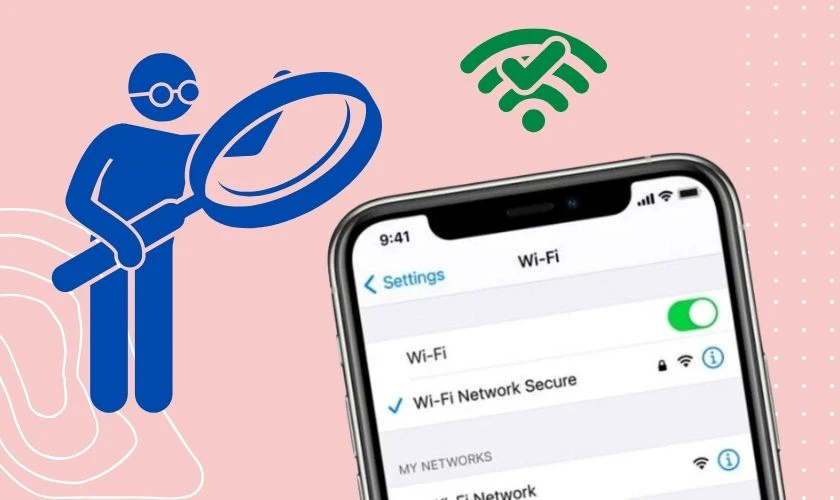
-
Mạng Wi‑Fi công cộng, VPN hoặc DNS tùy chỉnh chặn cookie hoặc redirect, khiến xác thực Google không thành công.
-
Cookie/Safari cache bị lỗi hoặc bị chặn, khiến quá trình xác thực không thể hoàn tất.
3.2. Cách xử lý triệt để: Thứ tự ưu tiên theo hiệu quả
| Bước | Thao tác cụ thể |
| 1 | Nhập đúng Gmail & mật khẩu Đăng nhập thử qua trình duyệt để chắc chắn chính xác. Reset mật khẩu nếu cần. |
| 2 | Tạo mật khẩu ứng dụng khi bật 2FA Truy cập Google Account → Security → App Passwords → chọn Mail/iPhone → Generate → dùng mật khẩu 16 ký tự đó khi đăng nhập. |
| 3 | Cập nhật iOS lên phiên bản mới nhất Vào Cài đặt → Chung → Cập nhật phần mềm để cài bản iOS mới, đảm bảo tương thích xác thực. |
| 4 | Xử lý sự cố mạng hoặc cookie Tắt Wifi, chuyển sang dữ liệu di động khi kết nối bị chặn. Đổi DNS sang Google (8.8.8.8/8.8.4.4) nếu dùng cấu hình tùy chỉnh. Vào Cài đặt → Safari → tắt “Block All Cookies” và chọn “Xóa lịch sử và dữ liệu trang web” để làm mới bộ nhớ tạm. |
| 5 | Xóa và thêm lại tài khoản Gmail Vào Cài đặt → Mail → Tài khoản → Xóa Gmail hiện tại. Khởi động lại iPhone và thêm lại tài khoản bằng mật khẩu chính hoặc app‑password. |
3.3. Mẹo và lưu ý thêm
-
IMAP phải bật trên tài khoản Gmail để Mail iOS có thể đồng bộ (duyệt mail, xóa, v.v.). Vào Gmail trên web → Settings → Forwarding/POP IMAP → Enable IMAP nếu chưa bật.
-
Kiểm tra cài đặt Fetch or Push: Settings → Mail → Accounts → Fetch New Data → bật Push hoặc chọn fetch định kỳ để nhận mail tự động.
-
Kiểm tra tình trạng hoạt động của Gmail: nếu Gmail có sự cố server toàn cầu, bạn cần đợi Google khắc phục. Kiểm tra trên Google Workspace Status Dashboard.
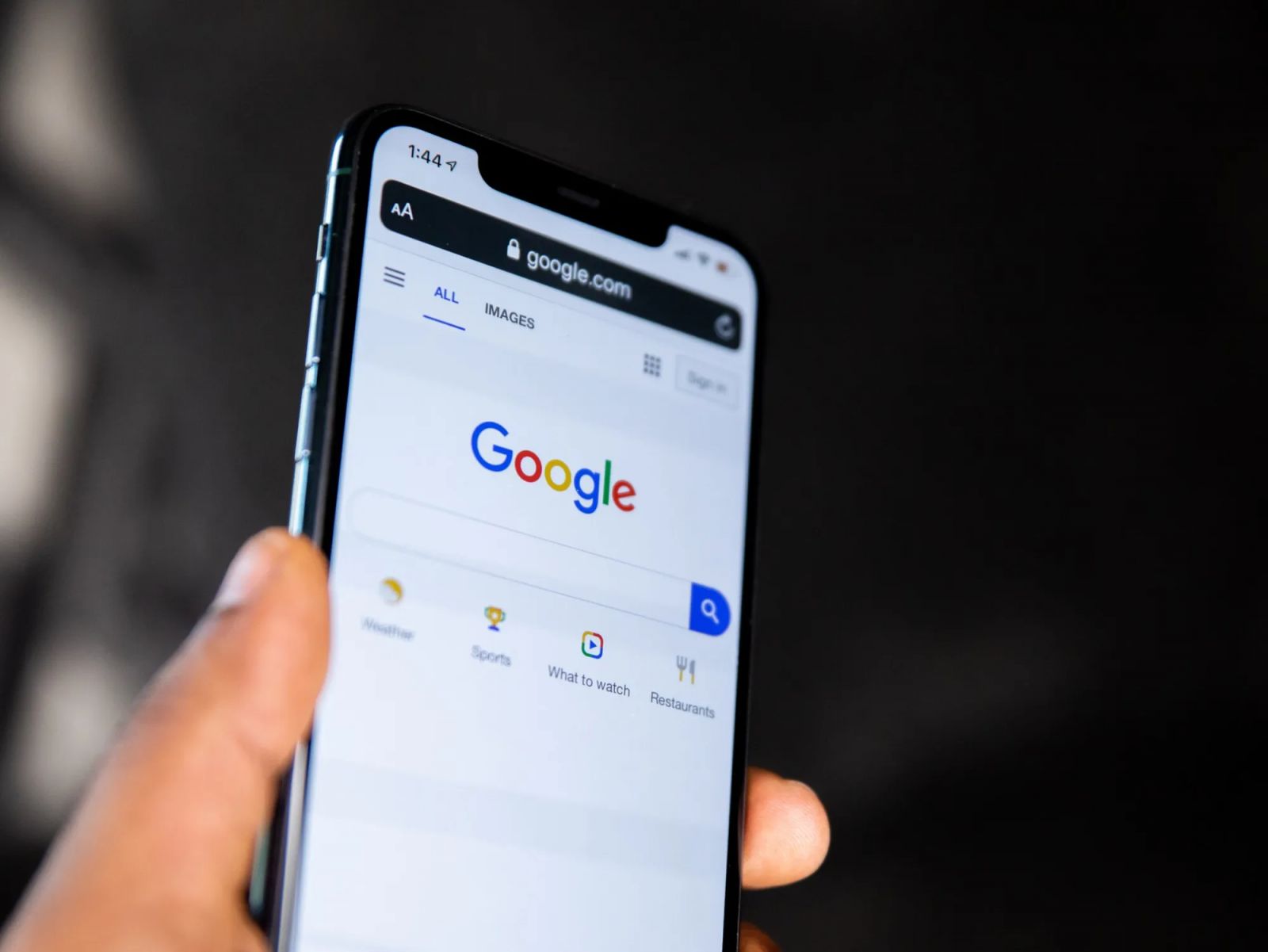
-
Nếu giao diện thêm tài khoản hiển thị nút “Đăng nhập bằng Google”, hãy sử dụng ngay phương thức này thay vì nhập thủ công.
-
Phương thức “Sign in with Google” giúp xác thực an toàn hơn, không cần tạo App Password và tránh được các lỗi như xác thực thất bại, sai mật khẩu hay cookie bị chặn.
-
Chỉ sử dụng App Password nếu hệ thống hoặc app không có hỗ trợ giao diện đăng nhập của Google.
-
Nếu bạn dùng tài khoản thuộc Google Workspace (email tổ chức/công ty), bạn cần đăng nhập qua giao diện OAuth (“Sign in with Google”). Google đã ngừng hỗ trợ nhập mật khẩu/email trực tiếp hoặc App Password cho các app không tương thích, bao gồm ứng dụng Mail trên iOS nếu không cập nhật.
3.4. Khi nào cần liên hệ hỗ trợ chuyên sâu?
Việc không thể thêm tài khoản Google trên iPhone có thể khiến bạn gián đoạn công việc, học tập và liên lạc, nhưng hoàn toàn có thể khắc phục nếu bạn nắm rõ nguyên nhân và thực hiện đúng các thao tác cần thiết. Từ những bước cơ bản như kiểm tra lại mật khẩu, bật xác thực hai lớp, tạo app password, đến những giải pháp nâng cao như cập nhật iOS, xử lý cookie, DNS hay khôi phục tài khoản - tất cả đều có thể giúp bạn đăng nhập Google thành công mà không cần reset máy hay xóa dữ liệu. Nếu bạn đã thử đầy đủ các bước mà vẫn chưa khắc phục được, hãy cân nhắc mang máy đến Bệnh Viện Điện Thoại, Laptop 24h hoặc gọi 1900.0213 để được đội ngũ kỹ thuật kiểm tra chuyên sâu, đảm bảo tài khoản Gmail được đồng bộ ổn định và không gặp lại lỗi tương tự trong tương lai.
Bài liên quan
Tuesday, 29/07/2025
Đừng bỏ lỡ chương trình Tháng 8 sửa chữa thả ga - Máy hư ghé 24h không lo về giá! với những ưu đãi vô cùng hấp dẫn tại...
Monday, 14/07/2025
Tình trạng “iPhone báo dung lượng đầy” dù không lưu nhiều ảnh hay ứng dụng là lỗi phổ biến trên nhiều dòng máy, từ...
Friday, 04/07/2025
Thursday, 03/07/2025
Tháng 7 này mời Quý khách yêu ghé Bệnh Viện Điện Thoại, Laptop 24h liền: Giảm giá iPhone Like New đến 65%, tặng ngay...











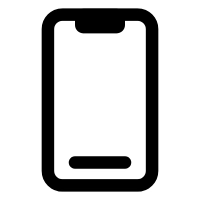 Sửa Điện Thoại
Sửa Điện Thoại


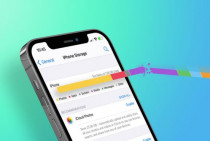













Hỗ trợ hỏi đáp 24/7 ( 0 bình luận )
Xem thêm
Thu gọn